Kā jūs jau zināt, nesen izlaida Windows 10 versiju 1511 , kas pazīstams kā 2015. gada novembra atjauninājums vai 2. slieksnis, ļauj jums atkal būt krāsainām virsrakstu joslām, piemēram, Windows vecajās versijās kā Windows 3.0! Bet, izmantojot Windows 10 GUI iestatījumu lietotni, tas dod jums tikai izvēli, vai ir abas, gan krāsainas virsraksta joslas, gan krāsaina uzdevumjosla un izvēlne Sākt, vai arī jūs iegūstat iespēju, ka melna uzdevumjosla ar baltām virsraksta joslām. Šajā rakstā mēs redzēsim, kā apiet šo ierobežojumu un iegūt melnu uzdevumjoslu, vienlaikus saglabājot krāsainus virsrakstus.
Lai iegūtu melnu uzdevumjoslu ar krāsainiem nosaukumjoslām, jums jādara šādi.
- Atveriet lietotni Iestatījumi .
- Atveriet Personalizēšana -> Krāsas.
- Izslēdziet izsaukto opcijuRādīt krāsu Sākumā, uzdevumjoslā, darbību centrā un virsraksta joslākā parādīts zemāk:
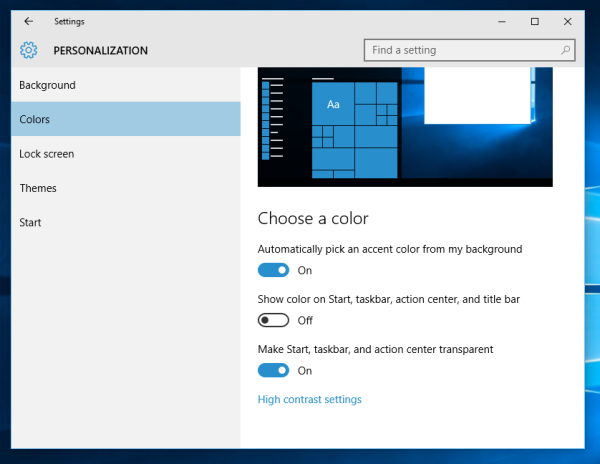
- Tagad, Atveriet reģistra redaktoru .
- Pārejiet uz šo reģistra atslēgu:
HKEY_CURRENT_USER SOFTWARE Microsoft Windows DWM
Padoms: Jūs varat piekļūt jebkurai vēlamajai reģistra atslēgai ar vienu klikšķi .
- Tur jūs atradīsit DWORD vērtību ar nosaukumu ColorPrevalence. Tas tiks iestatīts uz 0. Mainiet tā vērtības datus uz 1:
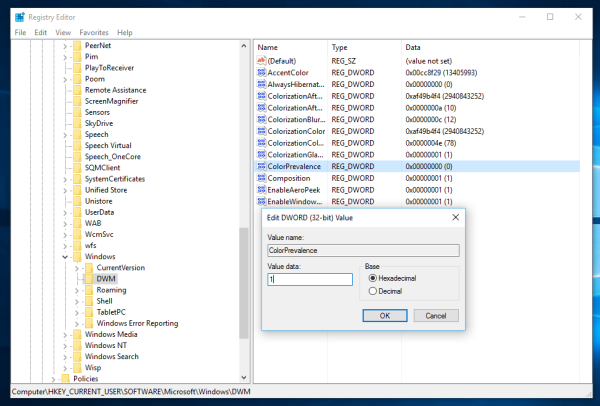
- Lai izmaiņas stātos spēkā, vienkārši nomainiet fonu! Atveriet Personalizēšana -> Fons un izvēlieties attēlu. Vai arī jūs varat izrakstieties no sava lietotāja konta un pierakstieties atpakaļ. Jūs saņemsiet šādu izskatu:
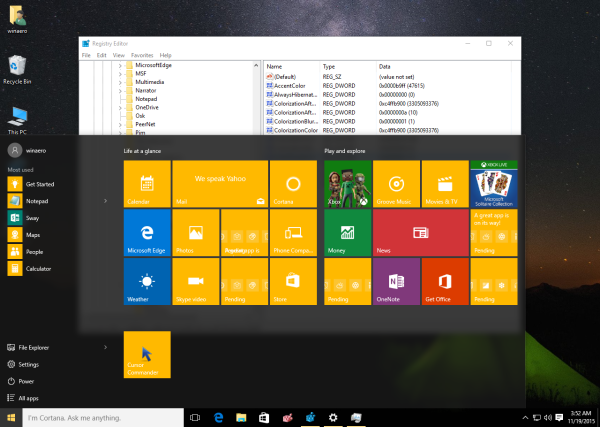
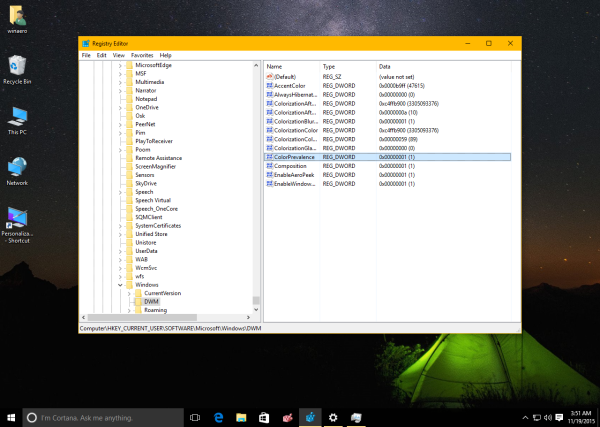
Izmantojot šo triku, jūs varat iegūt patiešām interesantu un unikālu sava darbvirsmas izskatu Windows 10 versija 1511 . Tas ir mazliet dīvaini, ka Microsoft to neatļāva bez šī uzlaušanas.

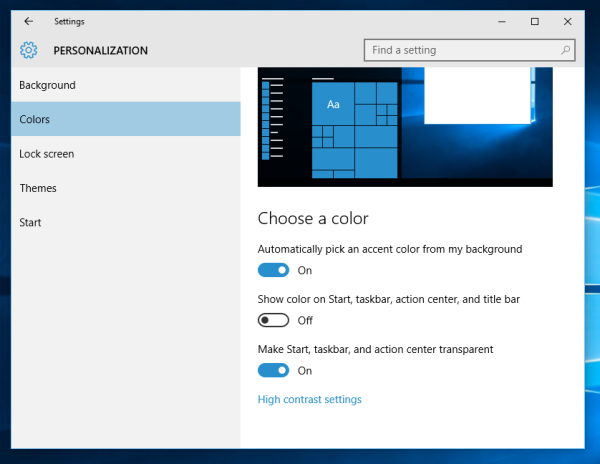
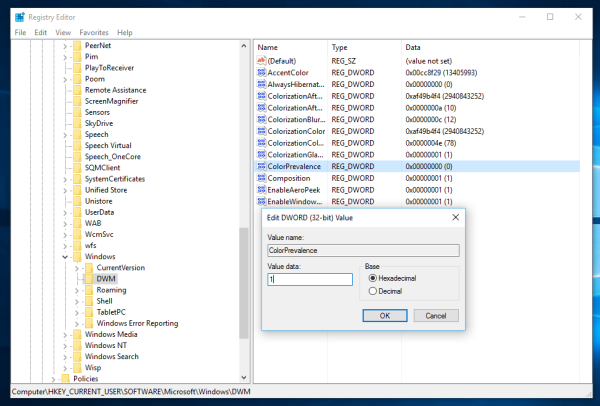
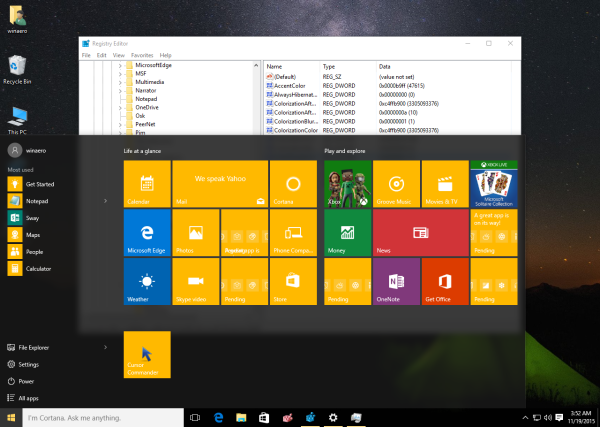
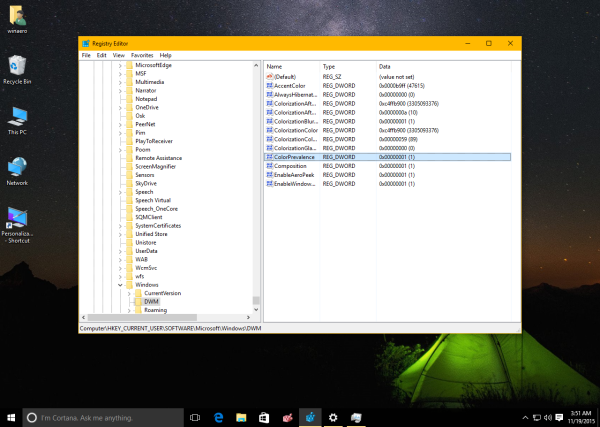







![Kas ir Com Samsung Android App Spage [Paskaidrojums]](https://www.macspots.com/img/blogs/17/what-is-com-samsung-android-app-spage.jpg)
